3.1.2 日常文本信息的加工与表达 教学设计 (5)
文档属性
| 名称 | 3.1.2 日常文本信息的加工与表达 教学设计 (5) | 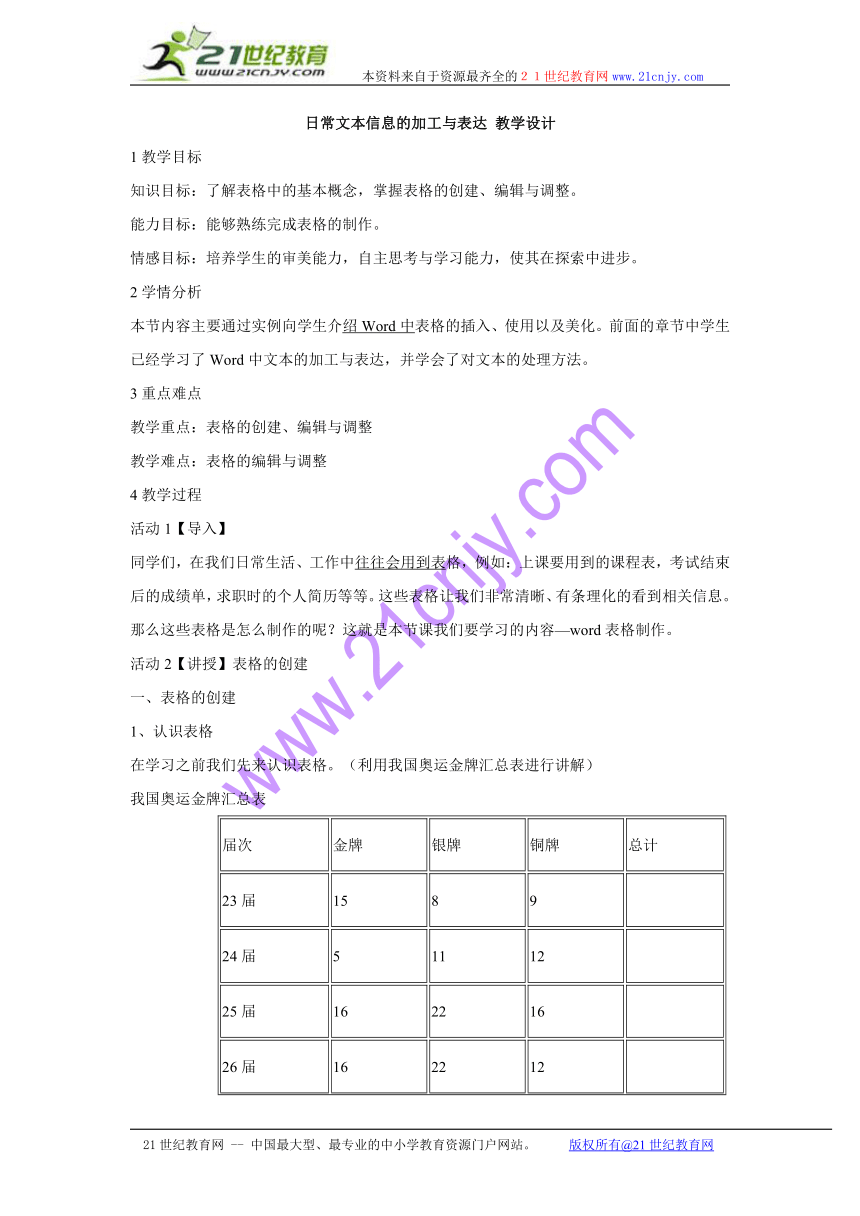 | |
| 格式 | zip | ||
| 文件大小 | 15.5KB | ||
| 资源类型 | 教案 | ||
| 版本资源 | 粤教版 | ||
| 科目 | 信息技术(信息科技) | ||
| 更新时间 | 2016-07-13 15:06:15 | ||
图片预览
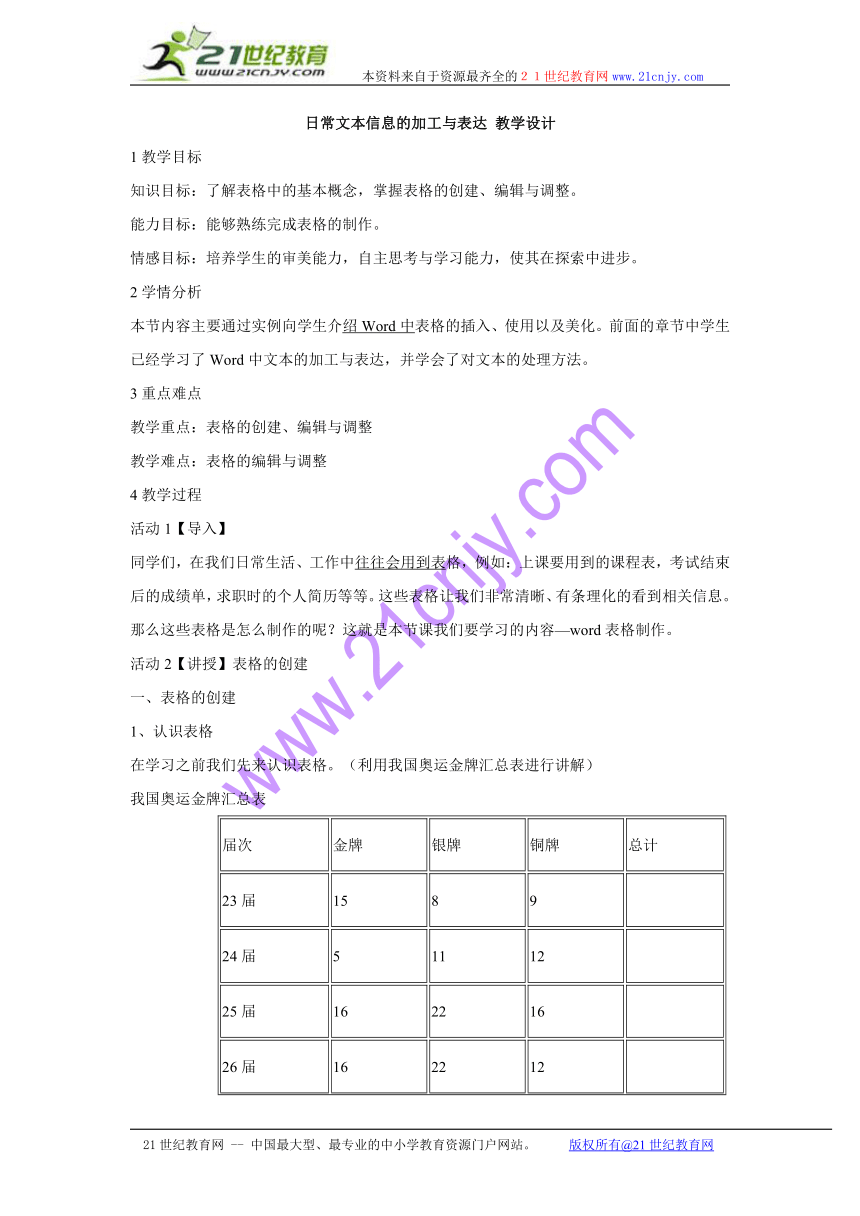
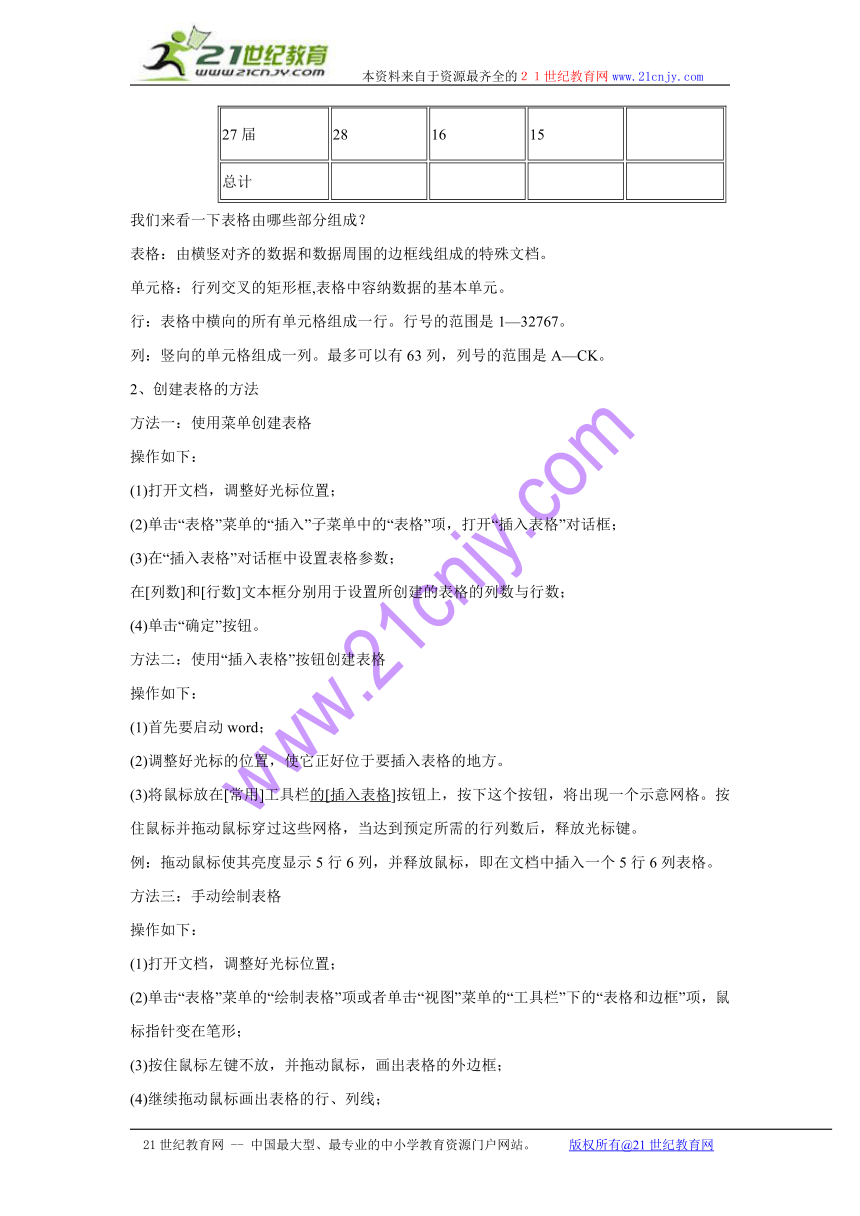
文档简介
本资料来自于资源最齐全的21世纪教育网www.21cnjy.com
日常文本信息的加工与表达
教学设计
1教学目标
知识目标:了解表格中的基本概念,掌握表格的创建、编辑与调整。
能力目标:能够熟练完成表格的制作。
情感目标:培养学生的审美能力,自主思考与学习能力,使其在探索中进步。
2学情分析
本节内容主要通过实例向学生介绍Word中
( http: / / www.21cnjy.com )表格的插入、使用以及美化。前面的章节中学生已经学习了Word中文本的加工与表达,并学会了对文本的处理方法。
3重点难点
教学重点:表格的创建、编辑与调整
教学难点:表格的编辑与调整
4教学过程
活动1【导入】
同学们,在我们日常生活、工作中往往会用到表
( http: / / www.21cnjy.com )格,例如:上课要用到的课程表,考试结束后的成绩单,求职时的个人简历等等。这些表格让我们非常清晰、有条理化的看到相关信息。那么这些表格是怎么制作的呢?这就是本节课我们要学习的内容—word表格制作。
活动2【讲授】表格的创建
一、表格的创建
1、认识表格
在学习之前我们先来认识表格。(利用我国奥运金牌汇总表进行讲解)
我国奥运金牌汇总表
届次
金牌
银牌
铜牌
总计
23届
15
8
9
24届
5
11
12
25届
16
22
16
26届
16
22
12
27届
28
16
15
总计
我们来看一下表格由哪些部分组成?
表格:由横竖对齐的数据和数据周围的边框线组成的特殊文档。
单元格:行列交叉的矩形框,表格中容纳数据的基本单元。
行:表格中横向的所有单元格组成一行。行号的范围是1—32767。
列:竖向的单元格组成一列。最多可以有63列,列号的范围是A—CK。
2、创建表格的方法
方法一:使用菜单创建表格
操作如下:
(1)打开文档,调整好光标位置;
(2)单击“表格”菜单的“插入”子菜单中的“表格”项,打开“插入表格”对话框;
(3)在“插入表格”对话框中设置表格参数;
在[列数]和[行数]文本框分别用于设置所创建的表格的列数与行数;
(4)单击“确定”按钮。
方法二:使用“插入表格”按钮创建表格
操作如下:
(1)首先要启动word;
(2)调整好光标的位置,使它正好位于要插入表格的地方。
(3)将鼠标放在[常用]工具栏的[插入表格
( http: / / www.21cnjy.com )]按钮上,按下这个按钮,将出现一个示意网格。按住鼠标并拖动鼠标穿过这些网格,当达到预定所需的行列数后,释放光标键。
例:拖动鼠标使其亮度显示5行6列,并释放鼠标,即在文档中插入一个5行6列表格。
方法三:手动绘制表格
操作如下:
(1)打开文档,调整好光标位置;
(2)单击“表格”菜单的“绘制表格”项或者单击“视图”菜单的“工具栏”下的“表格和边框”项,鼠标指针变在笔形;21·cn·jy·com
(3)按住鼠标左键不放,并拖动鼠标,画出表格的外边框;
(4)继续拖动鼠标画出表格的行、列线;
(5)制作完成后,关闭“表格和边框”工具栏。
活动3【练习】任务一
任务一:以“课程表”为例制作出“课程表”的初稿。
学生活动:在自己的计算机上完成“课程表”的初稿。
思 考:1、如何从任务一的表格变成一个完整的“课程表”?
2、已完成的表格可否改变表格大小?可否移动?
活动4【讲授】编辑与调整表格
二、编辑与调整表格
如何将我们刚才建立的表格变
( http: / / www.21cnjy.com )成一个完整的“课程表”,则要用到编辑与调整表格的方法。编辑与调整表格的工作,无非是对表格进行选定单元格、合并单元格、改变单元格的对齐方式等操作,使它更加符合我们的要求?21cnjy.com
选定表格
方法一:使用菜单选定
将光标定位到要选定的单元格里,在“表格”菜单下的“选择”子菜单中可选取行、列、单元格或表格。
方法二:使用鼠标选定
选定一个单元格:将鼠标指针移到要选定单元格的左侧,单击左键。
选定一行:将鼠标指针移到要选定行的左侧,单击左键。
选定一列:将鼠标指针移到要选定列的顶端,单击左键。
选定整个表格:单击表格左上角的“全选按钮”。
2、单元格的合并与拆分
合并单元格:选定要合并的单元格,选择“表格”菜单中的“合并单元格”命令。
拆分单元格:将插入点入在要拆分的单元格中,在”表格“菜单中选择”拆分单元格“,在出现的”拆分“对话框中设置拆分数即可。21世纪教育网版权所有
3、调整表格
表格的缩放:将鼠标指针移到表格右下角的“小方格”上,按住鼠标左键不放并向右下角或左上角拖动。
行高的调整:将鼠标指针放在行线上,按住鼠标左键不放并向上或下拖动。
列宽的调整:将鼠标指针放在列线上,按住鼠标左键不放并向左或右拖动。
(补充讲:平均分布各行各列的方法。)
设置单元格的对齐方式:选定要设置对齐方式的单元格,在选定区单击右键,在菜单中选择“单元格对齐方式”下的9种对齐方式之一。21教育网
调整表格的位置:将鼠标指针称到表格左上角的“全选按钮”上,按住鼠标左键不放并拖动,到合适的位置后松开鼠标键。www.21-cn-jy.com
补充:增加行列、删除表格。
4、斜线表头的制作
操作步骤:
(1)将光标置于要绘制斜线表头的表格内;
(2)选择“表格”菜单中的“绘制斜线表头”命令;
(3)在“表头样式”列表框中选择所需要的样式;在“字体大小”列表框中选择标题的字号;
(4)在“行标题”、“列标题”等栏中输入行标题和列标题;
(5)单击“确定”按钮。
活动5【练习】任务二
任务二:完善“课程表”。
学生活动:在“课程表”初稿的基础上进一步对“课程表”进行编辑和调整。
活动6【作业】小结与作业
课堂小结:以提问的方式找同学们总结。1、同学们,我们今天学的是什么?2、以“课程表”为例主要讲了那些知识点?2·1·c·n·j·y
作 业:制作一张本班级的通讯录。
思 考:怎样让通讯录变得更漂亮
21世纪教育网
--
中国最大型、最专业的中小学教育资源门户网站。
版权所有@21世纪教育网
日常文本信息的加工与表达
教学设计
1教学目标
知识目标:了解表格中的基本概念,掌握表格的创建、编辑与调整。
能力目标:能够熟练完成表格的制作。
情感目标:培养学生的审美能力,自主思考与学习能力,使其在探索中进步。
2学情分析
本节内容主要通过实例向学生介绍Word中
( http: / / www.21cnjy.com )表格的插入、使用以及美化。前面的章节中学生已经学习了Word中文本的加工与表达,并学会了对文本的处理方法。
3重点难点
教学重点:表格的创建、编辑与调整
教学难点:表格的编辑与调整
4教学过程
活动1【导入】
同学们,在我们日常生活、工作中往往会用到表
( http: / / www.21cnjy.com )格,例如:上课要用到的课程表,考试结束后的成绩单,求职时的个人简历等等。这些表格让我们非常清晰、有条理化的看到相关信息。那么这些表格是怎么制作的呢?这就是本节课我们要学习的内容—word表格制作。
活动2【讲授】表格的创建
一、表格的创建
1、认识表格
在学习之前我们先来认识表格。(利用我国奥运金牌汇总表进行讲解)
我国奥运金牌汇总表
届次
金牌
银牌
铜牌
总计
23届
15
8
9
24届
5
11
12
25届
16
22
16
26届
16
22
12
27届
28
16
15
总计
我们来看一下表格由哪些部分组成?
表格:由横竖对齐的数据和数据周围的边框线组成的特殊文档。
单元格:行列交叉的矩形框,表格中容纳数据的基本单元。
行:表格中横向的所有单元格组成一行。行号的范围是1—32767。
列:竖向的单元格组成一列。最多可以有63列,列号的范围是A—CK。
2、创建表格的方法
方法一:使用菜单创建表格
操作如下:
(1)打开文档,调整好光标位置;
(2)单击“表格”菜单的“插入”子菜单中的“表格”项,打开“插入表格”对话框;
(3)在“插入表格”对话框中设置表格参数;
在[列数]和[行数]文本框分别用于设置所创建的表格的列数与行数;
(4)单击“确定”按钮。
方法二:使用“插入表格”按钮创建表格
操作如下:
(1)首先要启动word;
(2)调整好光标的位置,使它正好位于要插入表格的地方。
(3)将鼠标放在[常用]工具栏的[插入表格
( http: / / www.21cnjy.com )]按钮上,按下这个按钮,将出现一个示意网格。按住鼠标并拖动鼠标穿过这些网格,当达到预定所需的行列数后,释放光标键。
例:拖动鼠标使其亮度显示5行6列,并释放鼠标,即在文档中插入一个5行6列表格。
方法三:手动绘制表格
操作如下:
(1)打开文档,调整好光标位置;
(2)单击“表格”菜单的“绘制表格”项或者单击“视图”菜单的“工具栏”下的“表格和边框”项,鼠标指针变在笔形;21·cn·jy·com
(3)按住鼠标左键不放,并拖动鼠标,画出表格的外边框;
(4)继续拖动鼠标画出表格的行、列线;
(5)制作完成后,关闭“表格和边框”工具栏。
活动3【练习】任务一
任务一:以“课程表”为例制作出“课程表”的初稿。
学生活动:在自己的计算机上完成“课程表”的初稿。
思 考:1、如何从任务一的表格变成一个完整的“课程表”?
2、已完成的表格可否改变表格大小?可否移动?
活动4【讲授】编辑与调整表格
二、编辑与调整表格
如何将我们刚才建立的表格变
( http: / / www.21cnjy.com )成一个完整的“课程表”,则要用到编辑与调整表格的方法。编辑与调整表格的工作,无非是对表格进行选定单元格、合并单元格、改变单元格的对齐方式等操作,使它更加符合我们的要求?21cnjy.com
选定表格
方法一:使用菜单选定
将光标定位到要选定的单元格里,在“表格”菜单下的“选择”子菜单中可选取行、列、单元格或表格。
方法二:使用鼠标选定
选定一个单元格:将鼠标指针移到要选定单元格的左侧,单击左键。
选定一行:将鼠标指针移到要选定行的左侧,单击左键。
选定一列:将鼠标指针移到要选定列的顶端,单击左键。
选定整个表格:单击表格左上角的“全选按钮”。
2、单元格的合并与拆分
合并单元格:选定要合并的单元格,选择“表格”菜单中的“合并单元格”命令。
拆分单元格:将插入点入在要拆分的单元格中,在”表格“菜单中选择”拆分单元格“,在出现的”拆分“对话框中设置拆分数即可。21世纪教育网版权所有
3、调整表格
表格的缩放:将鼠标指针移到表格右下角的“小方格”上,按住鼠标左键不放并向右下角或左上角拖动。
行高的调整:将鼠标指针放在行线上,按住鼠标左键不放并向上或下拖动。
列宽的调整:将鼠标指针放在列线上,按住鼠标左键不放并向左或右拖动。
(补充讲:平均分布各行各列的方法。)
设置单元格的对齐方式:选定要设置对齐方式的单元格,在选定区单击右键,在菜单中选择“单元格对齐方式”下的9种对齐方式之一。21教育网
调整表格的位置:将鼠标指针称到表格左上角的“全选按钮”上,按住鼠标左键不放并拖动,到合适的位置后松开鼠标键。www.21-cn-jy.com
补充:增加行列、删除表格。
4、斜线表头的制作
操作步骤:
(1)将光标置于要绘制斜线表头的表格内;
(2)选择“表格”菜单中的“绘制斜线表头”命令;
(3)在“表头样式”列表框中选择所需要的样式;在“字体大小”列表框中选择标题的字号;
(4)在“行标题”、“列标题”等栏中输入行标题和列标题;
(5)单击“确定”按钮。
活动5【练习】任务二
任务二:完善“课程表”。
学生活动:在“课程表”初稿的基础上进一步对“课程表”进行编辑和调整。
活动6【作业】小结与作业
课堂小结:以提问的方式找同学们总结。1、同学们,我们今天学的是什么?2、以“课程表”为例主要讲了那些知识点?2·1·c·n·j·y
作 业:制作一张本班级的通讯录。
思 考:怎样让通讯录变得更漂亮
21世纪教育网
--
中国最大型、最专业的中小学教育资源门户网站。
版权所有@21世纪教育网
同课章节目录
